在使用打印机的过程中,难免会遇到打印机无法正常工作的情况。这往往是由于驱动程序损坏或过时所致。本教程将详细介绍如何重装打印机驱动,以帮助你解决打印机问题,让打印工作恢复顺利进行。
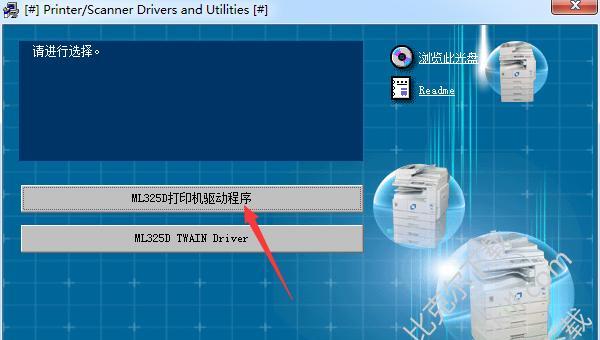
为什么需要重装驱动
-旧版驱动程序可能与系统不兼容,导致打印机无法正常工作。
-驱动程序文件损坏或丢失,影响打印机的正常运行。
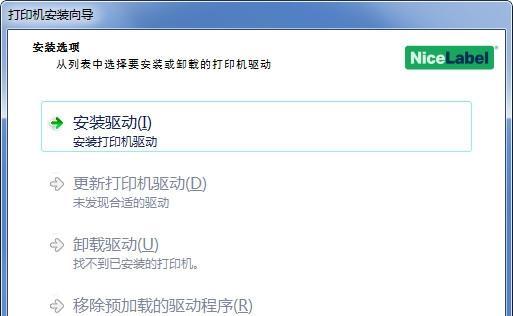
-更新驱动程序可以提供更好的功能和性能。
准备工作:了解你的打印机型号和操作系统版本
-查找打印机的型号和制造商信息,通常可以在打印机背面或底部找到。
-查看自己电脑的操作系统版本,例如Windows10、MacOSX等。
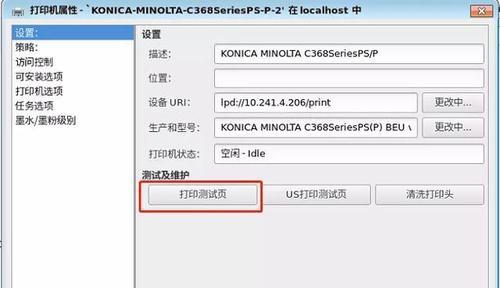
下载合适的驱动程序
-访问制造商的官方网站,在其支持或下载页面找到相应的打印机驱动程序。
-根据打印机型号和操作系统版本,选择合适的驱动程序进行下载。
卸载旧版驱动程序
-打开控制面板,点击“程序”或“程序和功能”。
-在列表中找到旧版驱动程序,右键点击选择“卸载”。
-按照提示完成驱动程序的卸载。
安装新版驱动程序
-打开下载的驱动程序文件,双击运行安装程序。
-根据安装向导的指示,选择安装位置和其他选项。
-等待安装程序完成,重启电脑使驱动程序生效。
测试打印机是否正常工作
-打开一个文档或图片,点击“打印”选项。
-选择你的打印机,并设置打印参数。
-点击“打印”按钮,观察打印机是否正常工作。
更新驱动程序
-定期检查打印机制造商的官方网站,以获取最新的驱动程序更新。
-下载并安装最新的驱动程序,以获得更好的性能和稳定性。
常见问题及解决方法:驱动安装失败怎么办?
-检查下载的驱动程序文件是否完整,重新下载并安装。
-关闭杀毒软件或防火墙,再次尝试安装驱动程序。
-如果问题仍然存在,联系打印机制造商的技术支持寻求帮助。
常见问题及解决方法:驱动程序安装后打印机仍无法工作怎么办?
-确保驱动程序与打印机型号和操作系统版本相匹配。
-重新启动电脑,尝试重新安装驱动程序。
-检查打印机连接是否正常,尝试更换数据线或连接接口。
常见问题及解决方法:打印质量差怎么办?
-检查打印机墨盒或墨粉是否耗尽,及时更换。
-清洁打印头或喷墨喷头,去除堵塞和污渍。
-调整打印机设置,选择适合的打印质量和纸张类型。
常见问题及解决方法:打印速度慢怎么办?
-检查打印机设置,选择较低的打印质量可提高打印速度。
-更新驱动程序至最新版本,以获得更好的性能。
-确保电脑硬件配置满足打印需求。
常见问题及解决方法:无法识别打印机怎么办?
-检查打印机连接是否稳固,尝试重新插拔数据线。
-检查电脑的USB或其他接口是否工作正常。
-更新操作系统至最新版本,确保与打印机兼容性。
常见问题及解决方法:无法安装驱动程序怎么办?
-关闭杀毒软件或防火墙,再次尝试安装驱动程序。
-检查电脑的管理员权限,以确保有足够权限安装驱动程序。
-尝试使用驱动程序安装光盘或制造商提供的驱动程序安装工具。
常见问题及解决方法:驱动程序安装后出现蓝屏或死机怎么办?
-恢复电脑到安装驱动程序之前的状态,或使用系统还原功能。
-检查驱动程序的完整性和兼容性,尝试下载其他版本的驱动程序。
-联系打印机制造商的技术支持,获得进一步帮助。
通过本教程,你学习了如何重装打印机驱动程序,解决了可能出现的打印机问题。记住定期更新驱动程序,并遵循使用说明书,可以确保打印机始终保持良好的工作状态。如有其他问题,请联系打印机制造商的技术支持。祝你的打印工作愉快!







